Как да премахнете дубликати в Excel (дублиращи се редове, колони)
Намиране и изтриване на дублиращи се стойности ръчно в електронна таблица на Excel, особено в по-големи документи - много рисковано и неподходящо дейност. Възможно е, че вие, визуална проверка на клетката, можете да пропуснете дубликати. И след това прекарва огромно количество време за премахването на всяка клетка.
В тази статия ще разгледаме как можете да премахнете дубликати на Excel, с помощта на разнообразни автоматизирани редовни функции.
1. Натиснете и задръжте левия бутон на мишката, курсорът маркира границата на масата (на отделните редове, колони), когато това е необходимо за премахване на дубликати. Или изберете целия проект.
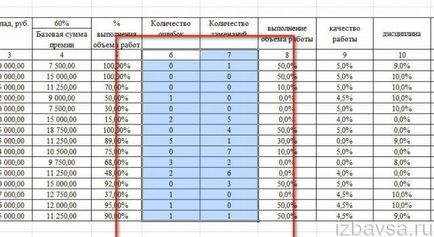
3. Натиснете "Delete дубликати" Block "Работа с данни."
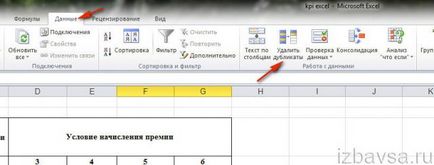
4. В панела, изберете колоните, в които една и съща стойност чрез създаването на етикетите трябва да бъдат отстранени. Ако много елементи, се използва за бърза настройка изтриете опцията "Select All" и "Премахване". Кликнете «OK».
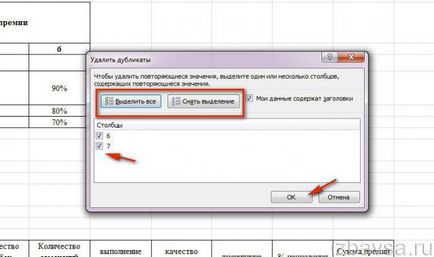
5. Според редовете и колоните на таблицата, когато сте готови да се появи съобщение за дубликатите на колко уникални стойности остават.
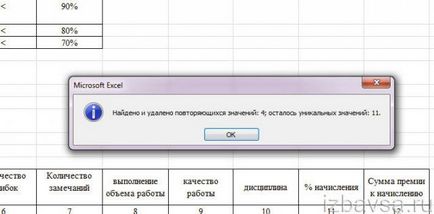
Съвет! Повторни възпроизвеждания след деинсталирането могат да бъдат възстановени, като кликнете в горния ляв ъгъл на иконата на Excel "стрелка наляво."

1. Щракнете върху редактирана масата.
2. В "Data" в раздела, в блок "Сортиране и филтър" кликнете подраздел "Advanced".
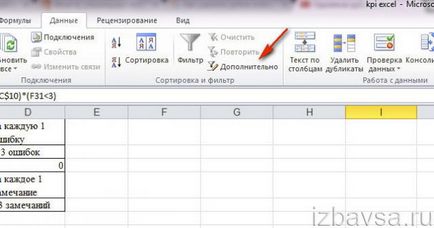
Ако искате да създадете нова таблица, която съдържа само един уникален код на клетката:
1. В "Advanced филтър", така, щракнете върху бутона за избор "Копирайте резултат на друго място."
2. Натиснете бутона, разположен от дясната страна на бутона "Добави в резултат на границите."
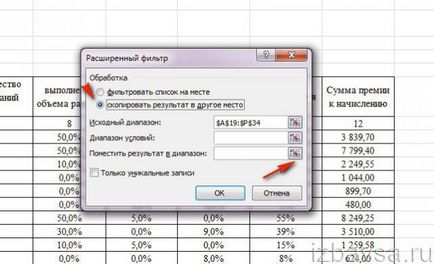
3. това, щракнете върху свободното работно пространство на Excel, е мястото, където искате да поставите филтрираната таблица. Когато кликнете на код на клетката, се показва. Затворете го и отидете на опциите за филтриране.
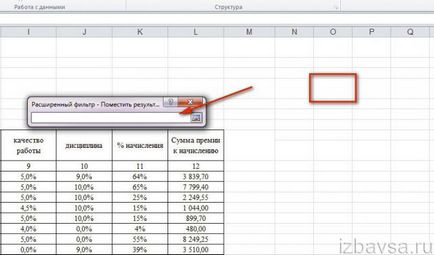
4. Кликнете върху прозореца "само Уникални записи" и кликнете "OK".
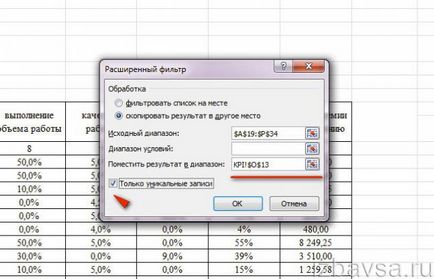
5. След провеждане на филтриране в определено място на оригиналната версия на масата ще се появи без повторение.
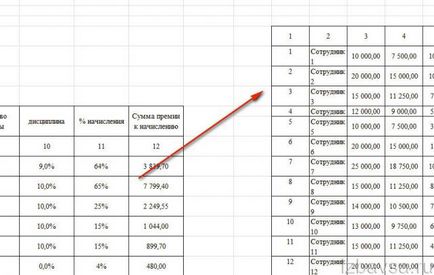
За да редактирате документ, без да прави копия:
- В "Advanced Filter" от режима на обработка "списъка на филтъра на място" на;
- кликване на мишката активирате надстройката "само Уникални записи";
- «OK» така, кликнете.
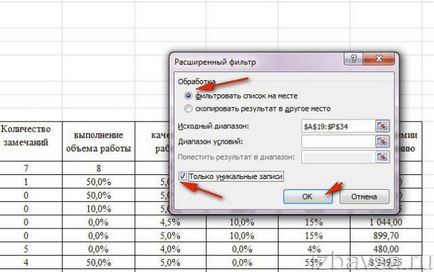
1. Щракнете върху раздела "Начало".
2. В "Стил" дръпнете надолу подменю "Условно форматиране".
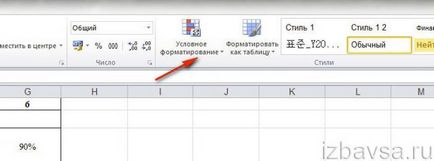
3. Работно време: Правила изберете клетки → Дублиращи ценности ...
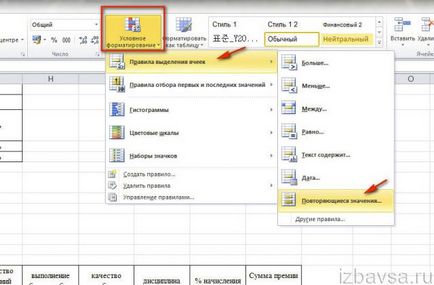
4. В "ценности" падащото меню изберете най-удобния за Вас вариант цвят Отбелязването на повторенията в таблицата. Кликнете «OK».
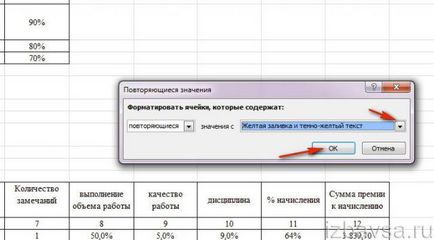
5. Извадете селективно или в групи, определени двойки чрез контекстното меню Excel (кликнете с десния бутон → Изтриване).
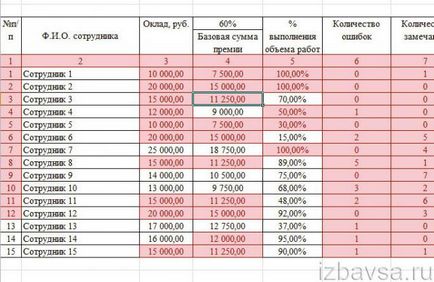
Удобна работите в Excel!